有時候會需要在 server 上使用有 GUI 介面的程式,像是我們會把 matlab 安裝在運算能力很好的工作站上供大家使用。但透過 ssh 連上工作站的話介面會是 terminal,使用上就會比較不便。
Linux 的 GUI 運作模式,其中
- X-client 負責程式的運作
- X-server 負責畫面的顯示
所以只要把工作站上的圖形顯示丟到本地端(windows/mac)的 X-server,就可以顯示出來了。
本篇將介紹如何設定才能使 Debian Server 的 GUI 程式的畫面顯示到 client 的電腦上。
Debian Server
安裝 X-server
如果 server 一開始就是灌沒有桌面環境的,現在就要安裝一下:
1 | $ apt-get install xserver-xorg-core |
也可以裝個 gvim 來測試。
1 | $ apt-get install vim-gtk |
啟用 X11Forwarding
server 這邊,必須要允許 ssh 的連線 forward 這些圖形介面的資訊到 client 端,所以需要去 /etc/ssh/ssh_config 中設定:
1 | $ vim /etc/ssh/ssh_config |
設定好記的重啟 sshd 服務:
1 | $ service sshd reload |
Client Setup
本機端也是要有相應的設定才能正確地接收 server forward 過來的圖形介面,Mac 十分容易,而Windows 的設定比較麻煩。
Mac
打開你的 terminal,用 ssh 連線至主機:
1 | $ ssh -X user@example.com |
不過最近 Mac 已不再內建 X11[1],
所以如果你系統版本高於 Sierra,則必須下載 XQuartz。
Windows
在 windows 上需要安裝 X-server 才能使用 x11 forwarding,我推薦使用 Xming。
下載並安裝好以後,確認通知列有出現 Xming 的圖示。
並且要再更改 server 上的 ssh_config :
1 | $ vim /etc/ssh/ssh_config |
記得重啟 sshd service
接下來使用 PuTTy 來連線:
- Session > Host Name: 輸入 server ip
- Connection > SSH > X11:
- Enable X11 forwarding → 打勾
- x display location:
localhost:0
連上之後,可以試試輸入以下指令:
1 | $ echo $DISPLAY |
如果看到如上的回傳,就表示一切正常。
試試 gvim ,就會跳出小巧可愛的視窗:
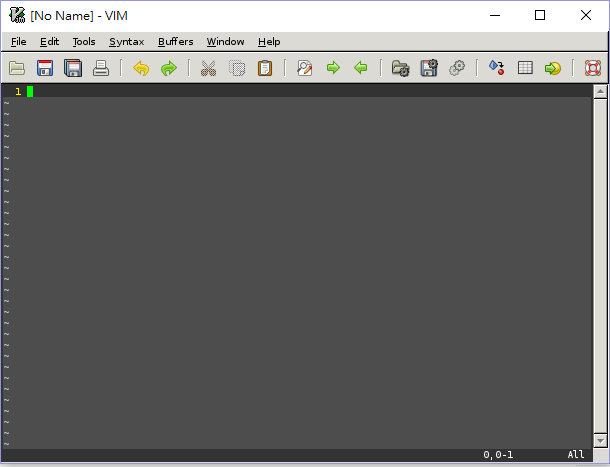 透過 X11-forwarding 讓 server 上的 gvim 顯示到本機(windows)
透過 X11-forwarding 讓 server 上的 gvim 顯示到本機(windows)